Welche Größe haben die einzelnen Apps auf dem iPad
So ermitteln Sie die Größe der installierten Anwendungen auf dem iPad
Sobald man sich einmal für eine feste iPad-Größe entschieden hat, muss man mit dem vorhandenen Speicherplatz leben, da sich dieser bei den Tablets von Apple nicht erweitern lässt. Aber egal, ob nun 16, 32, 64 oder gar 128GB, im Laufe der Zeit sammeln sich zahlreiche Fotos, Filme und Apps an, die den freien Speicher nach und nach belegen. Ist das iPad dann mit allerlei Daten gefüllt, wird man ggf. gezwungen, einige anspruchsvolle oder ungenutzte Apps zu löschen, die auf dem Gerät mehrere hundert Megabyte oder einige Gigabyte belegen. Der allgemeine Überblick über den insgesamt belegten und noch freien Speicher reicht an dieser Stelle nicht aus. Doch woher weiß man, wie viel Speicherplatz eine App in Anspruch nimmt? Die Größe der einzelnen iPad-Apps lässt sich - neben der Anzeige in iTunes auf dem Rechner - auch direkt auf dem iPad in den Einstellungen ermitteln. Wie das geht, lesen Sie in der nachfolgenden Schritt-für-Schritt-Anleitung.
Größe der installierten Apps auf dem iPad anzeigen
Möchte man den benutzen Speicher ganz genau im Blick behalten, sollte man wissen, wie viel Speicherplatz die einzelnen Anwendungen auf dem iPad belegen. Um zu dieser Anzeige zu gelangen, gehen Sie auf dem Gerät wie folgt vor:
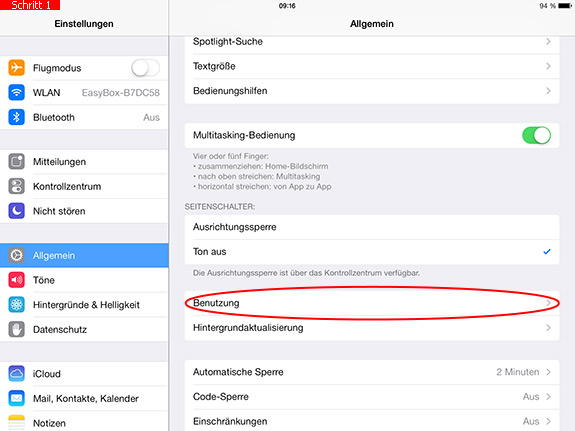
Schritt 1) Öffnen Sie die Einstellungen auf dem iPad und tippen Sie dann links auf den Punkt Allgemein. Scrollen Sie anschließend auf der rechten Seite ein Stück nach unten und wählen Sie den Eintrag Benutzung aus.
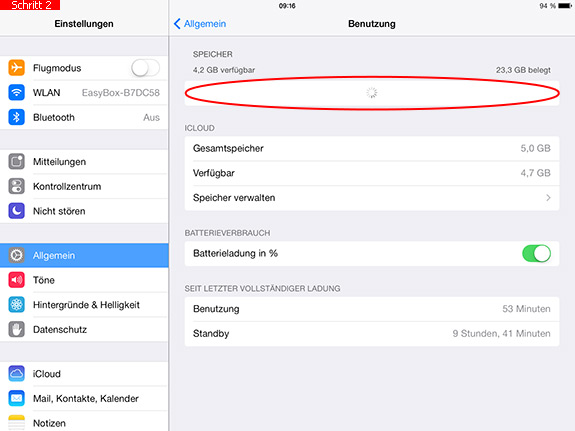
Schritt 2) Anschließend zeigt das iPad den freien und den belegten Speicher an und berechnet den Platzbedarf aller installierten Apps. Diese Vorgang kann dann etwas Zeit in Anspruch nehmen.
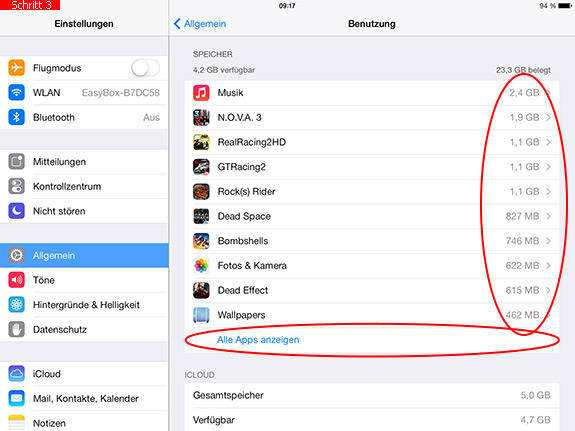
Schritt 3) Nachdem der Speicherplatz berechnet wurde, erscheint eine Liste aller Apps mit dem auf dem Gerät belegten Speicher. Die Liste ist der Größe nach absteigend sortiert, wodurch sich besonders speicherhungrige Anwendungen leicht identifizieren lassen. Gleichzeitig sehen Sie auch, wie viele Megabyte oder Gigabyte an Musikdateien, Fotos usw. auf dem iPad vorhanden sind. Unter dem Punkt Alle Apps anzeigen, werden dann auch die restlichen Anwendung mitsamt ihres Speicherbedarfs aufgelistet.
Diesen Tipp bewerten:
Beliebt und gern gelesen:
 Wie kann man seine Kreativität steigern?
Wie kann man seine Kreativität steigern?Sie hätten gern etwas mehr Kreativität? Wie sich Ihr Einfallsreichtum steigern lässt und wie Sie frische neue Ideen finden, erfahren Sie hier.
 Pflaster ohne Schmerzen entfernen
Pflaster ohne Schmerzen entfernenIhr Kind hat ein Pflaster, welches nun entfernt werden soll. Welche Möglichkeiten es gibt, um Pflaster ohne Schmerzen und leichter von der Haut zu lösen, erfahren Sie hier.
 Peeling mit Heilerde selber machen
Peeling mit Heilerde selber machenSie leiden im Gesicht unter Pickel und wünschen sich ein natürliches Peeling? Wie man ein Gesichtspeeling mit Heilerde selber macht, lesen Sie hier.
 Steinböden mit Hausmitteln reinigen
Steinböden mit Hausmitteln reinigenAuch geflieste Böden und Steinoberflächen brauchen hin und wieder eine Reinigung. Wie man derartige Flächen mit Hausmitteln sauber bekommt, verraten wir Ihnen hier.
 Alte Fliesen günstig verschönern und verkleiden
Alte Fliesen günstig verschönern und verkleidenIhre Fliesen sind bereits in die Jahre gekommen und Sie möchten für eine moderne und frische Optik sorgen? Wie Sie alte Fliesen günstig verschönern können, zeigt Ihnen dieser Tipp.






